Заядлые геймеры используют специальные приложения для скачивания игр. Дело в том, что через любую такую программу есть возможность скачать игру без вирусов и встроенных в распаковочный архив дополнительных программ. Еще одно преимущество таких утилит, что если разоврется связь с интернетом, то через некоторое время пользователю не нужно будет снова ставить на закачку игру. Она начнет скачиваться автоматически с того места, на котором была прервана.
Помимо скачивания игр на компьютер, через эти программы можно качать фильмы, мультфильмы, музыку. Другим преимуществом данных утилит является большое разнообразие игр, которые не надо покупать. Среди геймеров это достоинство считается самым главным.
На каждую игру всегда есть обзор, отзывы, оставленные другими пользователями, которые скачали и успели сыграть в нее. Ниже будут рассмотрены общеизвестные программы для скачивания, которые являются самыми лучшими среди геймеров.
Лучшие программы для скачивания игр
Media Get
На первом месте среди таких программ стоит утилита Media Get. А преимущества ее в том, что пользователям открывается быстрый поиск по главным словам. Также есть выбор по жанрам и категориям. Пользователь может обмениваться файлами с другими геймерами.
Нужные программы после установки Windows

В отличие от торрент-трекера отсутствует необходимость раздавать копию файла и держать компьютер постоянно включенным, чтобы поднять рейтинг. Есть опция для просмотра предварительного материала. Программа оптимизирована под ОС Windows 8 и 10 в том числе. В программе не нужна регистрация. В ней вы найдете софт на платформы X Box, Play Station и на персональные компьютеры.

Программа проста в использовании. Нажимаете на любую из представленных ссылок и скачиваете.
Перед вам открывается описание с кнопкой «Загрузить». Далее откроется окно, куда сохранить файл. Пользователь выбирает папку и нажимает на кнопку «Download».
Способы установки Windows на флешку
Shareman
Следующей программой будет Shareman, которую можно загрузить с официального сайта.
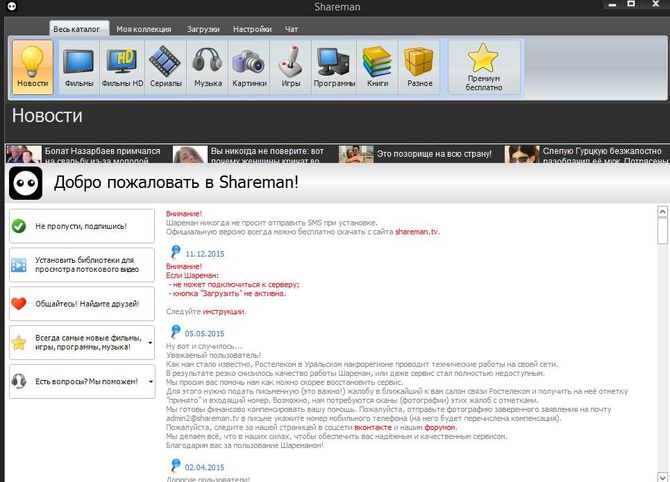
Преимуществами Шармен является высокая скорость загрузки файлов. Это происходит благодаря большому количеству раздающих.

Интерфейс интуитивно понятен даже самому не разбирающемуся пользователю. Он переведен на русский язык. В утилите можно смотреть онлайн видео без загрузки на компьютер. Не обязательно регистрироваться.
Для того, чтобы скачать, зайдите в блок «Игры», выберите любимую игру и нажмите кнопку «Загрузить». На фото выше показано, как это сделать.
Zona

Zona начнет скачиваться автоматически, как только вы пройдете на официальный сайт. Особенности утилиты заключаются в огромном каталоге приложения, в поддержке магнет-ссылок, IP v6, Юникода, одновременном скачивании нескольких файлов, чего нет на других торрентах. Интерфейс тоже интуитивно понятен даже начинающему пользователю.
U-torrent и Bittorrent

Utorrent утилита немного посложней, чем описанные выше. Дело в том, что торрент клиент скачивается отдельно. И представляет собой следующую программу.
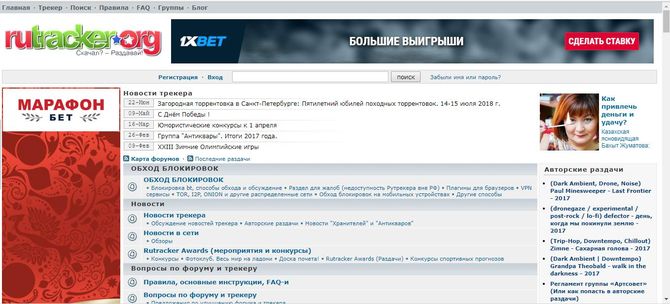
А поиск придется проводить на других сайтах. Их много, самый известный это rutracker.org. Преимущества данной утилиты в том, что через эту программу можно скачать любое приложение с любого торрента.
На большинстве из таких трекеров необходима регистрация. Это единственная программа, которая защищает ваши данные от вирусов и других вредных программ. Торрент-трекеры состоят из сидов – раздающих, личей – скачивающих, пиров – принимающих и отдающих. Скачивать файлы можете в любое время. Можно остановить и продолжить закачку в любое время.
Всегда начнете с места, где закончили. Скорость скачивания высокая только тогда, когда в сети много раздающих и интернет у них быстрый.
Utorrent можно скачать по ссылке с официального сайта. Отсюда можно скачать либо классическую версию, либо веб приложение.
Способы продажи вещей и предметов в Стиме, можно ли продать игру
Bittorent аналогичен utorrent.
Google play Market

Google play Market используется для скачивания развлечений на Андроид, т.е. он предназначается для смартфонов. На компьютер данная программа устанавливается только через эмулятор. Самым лучшим и надежным эмулятором считается BlueStacks.
Здесь также нужна регистрация. Она происходит через почтовый аккаунт на гугл-почте пользователя. Преимущество этой программы в том, что все данные пользователя защищены. Простой и понятный интерфейс, обширная поисковая сеть с большим количество предлагаемого товара. Есть платный и бесплатный контент.
Uplay
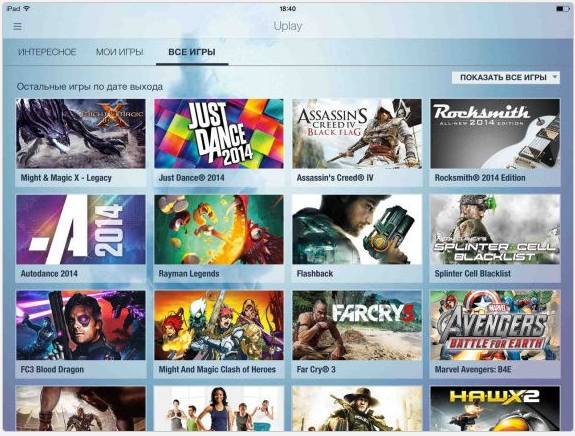
Uplay можно скачать перейдя на официальный ресурс компании ubisoft. На нем необходимо зарегистрироваться. Благодаря этой программе пользователь может общаться с другими игроками, получать бонусы за прохождение тех или иных заданий. Позволяет играть, не требуя подключения к интернету.
Uplay поддерживает только те игры на ПК, которые выпущены компанией ubisoft. Программа абсолютно не грузит процессор компьютера, поэтому может висеть как обычное приложение, если не мешает вам.
Игровой Центр Mail.ru

Игровой Центр Mail.ru помогает пользователям устанавливать и запускать разные клиентские и браузерные приложения. В нем содержаться большое количество жанров. Плюсы данного сервиса в том, что у него понятный интерфейс на русском языке, высокая скорость скачивания, облако от мэйла, чат для общения, совместима со всеми версиями Windows начиная с ХР. Позволяет получать бонусы и участвовать в различных розыгрышах, но должно быть постоянное подключение к интернету, а также много платного контента.
Origin
Origin является игровым центром от компании Electronic Arts. Для использования нужно зарегистрироваться. Origin Access является платным сервисом. Подписавшись и оплатив подписку, вы получаете доступ к платным играм, за которые пользователю не придется платить деньги.

Весь интерфейс адаптирован под русский язык. Есть чат для общения. Эта платформа позиционируется, как главный конкурент Steam.
Управление ядрами процессора на компьютере – программы и встроенные средства системы
Steam

Steam можно скачать с офф.сайта. Это игровая платформа доступна на Виндоус, Маке и Линуксе. Пользователи могут вступать в группы, общаться, скачивать десятки тысяч игр для компьютера и ноутбука, создавать собственный контент, обмениваться подарками.
Интерфейс программы понятен для каждого пользователя. Кроме этого он адаптирован под российскую группу игроков.
Через что лучше скачивать игры
Рассмотрев несколько платформ и поисковиков игр, следует сказать, что если вы любите играть оффлайн, то лучше, чем Utorrent, программы не найти. Она предлагает большой выбор игр. Их легко скачать, установить и играть. Если вы любите играть в игры на телефоне, то для этого используйте Гугл-плей Маркет.
Таким образом вы не поймаете вирусы, в отличие от тех, которые будут скачаны на компьютер и перекинуты в телефон. Да и по времени меньше займет.
Для любителей онлайн-игр рекомендуется игровой центр mail.ru, платформа Steam. Эти два игровых центра предложат вам только самые лучшие и популярные игры. Они оставят приятное впечатление о себе. Дерзайте, пробуйте!
Источник: composs.ru
Программы для скачивания игр
Установка игр на компьютер с оптических дисков — прошлый век (за исключением коллекционных изданий). Сегодня практически все игры можно скачать с интернета, и речь не идет об использовании торрент-трекеров, хабов и прочих разновидностей P2P-сетей с пиратским контентом. Существуют специальные клиенты, в которых легко найти игру по вкусу, скачать и установить ее, и все это — в автоматическом режиме.
Как работают клиенты для скачивания игр?
Игровые программные клиенты представляют собой цифровой каталог, в котором перечислены все доступные для скачивания игры. Такие клиенты бывают двух типов — сервисы/магазины по аналогии с мобильными устройствами (App Store, Google Play), на которых представлены игры от многочисленных разработчиков. Второй тип — программные клиенты, через которые распространяются игры от конкретного разработчика (и его немногочисленных партнеров).
К сожалению, далеко не все доступные для скачивания через такие программы игры бесплатные, зато все — легальные и лицензионные. Бесплатных игр можно найти предостаточно, хотя они часто либо устаревшие, либо в них присутствуют внутриигровые покупки (особенно, если речь идет об онлайн-играх).
Рассмотрим несколько популярных клиентов для скачивания игр и приведем инструкции по их использованию.
Steam
Steam — наверное, самый известный среди геймеров сервис и одноименный клиент, предоставляющий возможность скачивания игр от многочисленных разработчиков (хотя этим функциональность сервиса не ограничивается). Steam можно назвать аналогом Google Play, но для компьютеров под управлением ОС Windows и Mac. Разработана программа компания Valve — той самой, что прославилась такими знаменитыми играми как Half-Life» и Counter-Strike.
Как пользоваться Steam?
Первым делом нужно скачать и установить сам клиент. Сделать это можно через наш сайт.
При первом же запуске программа попросит ввести логин и пароль от личного кабинета. Зарегистрироваться в сервисе можно на сайте или прямо через клиент, воспользовавшись соответствующей функцией (кнопка «Создать новый аккаунт»).

Создайте учетную запись и войдите в нее. После авторизации в программе сразу же отроется «Магазин».

Для скачивания игры просто кликните по ее названию/баннеру. Если она платная, сначала придется оплатить требующуюся сумму, однако в Steam можно найти массу бесплатных игр. Раскройте меню «Игры», а в нем выберите пункт «Бесплатно»:

Все доступные бесплатные игры можно дополнительно отфильтровать по категории. Для этого пролистайте текущую страницу немного вниз, пока в левой ее части не увидите блок «По метке». Выберите подходящий жанр из числа представленных.

В центре окна отобразится список доступных игр из выбранной категории. Тут же проявляется один недостаток Steam — почему-то в представленном списке отображаются и платные игры. Но это не страшно. Кликните по названию/баннеру любой игры.

На странице выбранной игры кликните по кнопке «Играть». Откроется небольшое окошко «Установка», где вам останется выбрать папку для инсталляции игры и нажать кнопку «Далее».

Дождитесь окончания загрузки/установки. Пока Steam выполняет эти операции можно поискать и другие игры.

Для просмотра списка всех установленных игр перейдите в раздел «Библиотека». Отсюда же можно запустить игру, кликнув по кнопке «Играть». Ярлык игры также будет размещен на рабочем столе — с него также можно запускаться.

Если скачанную игру требуется удалить, в левой части раздела «Библиотека» найдите ее название, кликните по нему правой кнопкой мыши и выберите пункт «Удалить».

Battle.net
Клиент Battle.net разработан компанией Blizzard и предназначен для загрузки игр только от этого разработчика и его партнеров. Большинство представленных здесь игр — ММО (массовые многопользовательские онлайн-игры). И все их можно пересчитать по пальцам: Warcraft of WarCraft, WarCraft III, Diablo III, StarCraft, Hearthstone, Heroes of the Storm, Overwatch, Call of Duty и Destiny.
Почему так мало игр? Дело в том, что Blizzard специализируется именно на многопользовательских играх, которые невозможно сесть и пройти за час-два. А благодаря постоянным обновлениям игрового контента и духу соперничества в них между игроками — они не надоедают. Впрочем, ради справедливости, скажем — в Steam также присутствует целая куча ММО.
Установка и использование Battle.net
Клиент Battle.net можно скачать на официальном сайте разработчиков . Как и в случае с клиентом Steam, для использования Battle.net сначала потребуется создать учетную запись. Сделайте это прямо на сайте или в самой программе.

Наиболее популярные игры здесь — платные. Бесплатно можно поиграть в карточную игру Hearthstone (нет, она абсолютно никак не связана с классическими картами), Heroes of the Storm (аналог знаменитой DotA), StarCraft II и старую (без графических улучшений) версию StarCraft. В первых трех играх присутствуют необязательные, но облегчающие/приукрашивающие жизнь геймеров внутриигровые покупки. А, к примеру, Warcraft of WarCraft потребуется не только купить, но и ежемесячно оплачивать. Зато в этой игре отсутствуют какие-либо внутриигровые покупки, создающие преимущества одних игроков перед другими, но все-таки они (покупки) присутствуют, хотя и носят исключительно визуальный характер.
Войдя в учетную запись, выберите нужную игру в правой части окна программы. Далее просто кликните по кнопке «Установить», все остальное клиент Battle.net сделает самостоятельно.

По завершению установки кнопка «Установить» переименуется в кнопку «Играть».

Для удаления игры, откройте меню «Настройки» в верхней части страницы удаляемой игры, затем выберите в нем пункт «Удалить».

Origin
А этот клиент от другого известного гейм-разработчика — Electronic Arts — той самой студии, в которой родились такие легендарные игры, как футбольный симулятор FIFA, серия ролевых игр Dragon Age, гоночный симулятор Need for Speed, симулятор жизни The Sims и многие другие.
Как пользоваться Origin?
Первым делом скачайте клиент. Это можно сделать, как на официальном сайте, так и на SoftSalad.ru. Далее создайте аккаунт на официальном сайте (первая ссылка) либо в самой программе, перейдя во вкладку «Создать учетную запись».

Как и в предыдущих двух программах (сервисах), в Origin предусмотрены, как платные, так и бесплатные игры. Но в отличие от Steam, здесь не найти бесплатных игр без внутриигровых покупок.
Также у сервиса Origin имеется одна особенность — возможность играть в любые игры по ежемесячно оплачиваемой подписке. Т.е., пользователь может либо полностью купить продукт и пользоваться им сколько угодно, либо оформить подписку и играть до тех пор, пока та действует (вход в игру заблокируется при окончании оплаченного игрового времени). В настоящий момент существует два тарифных плана:
- Basic (299 руб. в месяц или 1799 руб. при оформлении подписки на год вперед). Данный тарифный план имеет некоторые ограничения, отражающиеся в самих играх (например, отсутствие обновлений). Кроме того, некоторые игры недоступны по подписке Basic.
- Premier (999 руб. в месяц или 3999 руб. при оформлении подписки на год вперед). Никаких ограничений, доступны все игры.
Теперь приведем инструкцию по использованию Origin. Здесь все достаточно просто:
- После авторизации в программе можно сразу же приступать к поиску и скачиванию подходящей игры.

- Выбрав игру, кликните по кнопке «Получить игру».

- Если вы не оформляли подписку, в программе Origin увидите следующее окно:

- Просто выберите один из подходящих вариантов получения доступа к выбранной игре — оформите подписку либо просто приобретите ее по указанной снизу страницы цене.

После перечисления денежных средств одним из способов при клике по кнопке «Получить игру» программа Origin автоматически скачает и установит ее. В разделе «Библиотека» вы можете увидеть список всех скачанных вами игр, а также удалить любую при необходимости.
Uplay
Продолжаем обзор игровых клиентов от ведущих гейм-разработчиков. Uplay — детище не менее знаменитой студии Ubisoft, разработавшей такие легендарные проекты, как FarCry, Tom Clancy’s, Assassin’s Creed, Watch Dogs и другие.
Установка и использование Uplay
Как обычно, все начинается со скачивания клиента. Последнюю версию Uplay можно скачать с официального сайта или SoftSalad.ru: softsalad.ru/software/internet/zagruzki/uplay . После установки программы потребуется войти в учетную запись Ubisoft, которую можно создать прямо в ней:

Авторизуйтесь в системе. И сразу же можете приступать к скачиванию игр. Или, вернее сказать, к их покупке. К сожалению, в Uplay бесплатно можно скачать лишь пробные версии некоторых игр от Ubisoft, что позволит оценить качество графики и особенности геймплея. Все доступные демо-версии игр находятся во вкладке «Игры»:

Если хотите опробовать одну из игр, кликните по ее баннеру, затем по кнопке «Добавить в Мои игры»:

Дальше нажмите кнопку «Загрузить» — все остальное программа Uplay сделает самостоятельно. На этой же странице можно приобрести игру, кликнув по соответствующей ссылке.

Во вкладке «Store» можно найти все доступные для покупки игры от Ubisoft, ознакомиться с их стоимостью, а затем и приобрести — все как в обычном интернет-магазине.


Как и в случае с Origin, в Uplay можно не только приобрести игры, но и играть в них по подписке с ежемесячной оплатой. Откройте вкладку «Uplay+», чтобы ознакомиться с этой услугой. На момент написания обзора стоимость подписки составляла 999 руб./мес.

GOG Galaxy
Клиент GOG Galaxy от игрового сервиса GOG.com по многим параметрам напоминает Steam. Здесь также можно скачивать игры от большого числа разработчиков — как известных, так и не очень.
Основной особенностью данного сервиса является, т.н. «без DRM» (Digital Restrictions Management или «Управление цифровыми ограничениями»). Простыми словами — все скачиваемые через программу GOG Galaxy игры целиком и полностью становятся собственностью покупателя. Для их запуска на компьютере не нужно иметь сам клиент — его вообще можно удалить. Попробуйте сделать это, например, с играми, скачанными из Steam или Origin — вы получите ошибку при запуске.
Установка и использование GOG Galaxy
Для скачивания клиента перейдите по ссылке — https://www.gog.com/galaxy . Программа имеет довольно крупный размер (220 Мб), но это нормально (Steam и прочие клиенты весят примерно столько же после установки).
Запустите программу и зарегистрируйтесь в сервисе. Для входа также можно использовать данные учетной записи Рамблера или Facebook.

Войдя в свой аккаунт, можно приступать к скачиванию игр. Наведите курсор мыши на меню «Магазин», где можно будет выбрать подходящий жанр.

Кликните по названию/баннеру понравившейся игры. Затем, перейдя на ее страницу, кликните по кнопке «Add to cart» (да, перевод на русский здесь немного хромает). После — кликните по изображению корзины в правом верхнем углу окна, а затем нажмите кнопку «Оформить заказ».

Выберите способ оплаты и совершите покупку. После этого купленная игра будет автоматически скачена и установлена. Запустить ее можно будет из раздела «Библиотека» либо с ярлыка на рабочем столе.

Собираем все игры в одно приложение
В заключение хотели бы вам посоветовать одну удобную и совершенно бесплатную программу, которая позволит объединить все скачанные игры из всех вышеописанных (и не только) игровых клиентов в одну единую базу. Речь идет о приложении Playnite. С его помощью можно просматривать, организовывать, удалять и выполнять некоторые другие операции над играми, скачанными при помощи клиентов Battle.net, Origin, Steam, GOG, Uplay и других. Еще одна хорошая новость — программа Playnite очень проста в управлении.
Установка и настройка Playnite
Скачиваем программу на официальном сайте разработчика здесь — https://playnite.link . После установки (или распаковки архива при скачивании портативной версии) приложение предложит выбрать игровые клиенты, игры из которых будут импортированы в базу:

Не переживайте, программа поддерживает русский язык — его просто нужно будет включить в настройках.
По окончанию импорта вы увидите окно со списком всех добавленных в базу игр (в нашем случае их всего 3). Выберите любую, затем нажмите «Играть». А для просмотра доступных действий над игрой нажмите кнопку «Другое»:

На этом завершим наш обзор.
Источник: www.softsalad.ru
Программа для установки игр: общие характеристики процесса инсталляции и запуска игр
Достаточно часто встречается ситуация, когда заядлые геймеры спрашивают о том, какая сегодня программа для установки игр является самой лучшей и универсальной на все случаи жизни. Вынуждены сразу всех огорчить: нет такой программы. Для каждого конкретного случая используется специализированное приложение. Но рассмотрим вопрос, связанный с проблемой установки или запуска игр без диска или с использованием специфичных форматов.
Общие рекомендации
Для начала дадим несколько общих советов по инсталляции и запуску компьютерных игр. Тут четко нужно разграничивать понятие того, какое именно действие должно быть применено. Например, нужно сделать так, чтобы игра запускалась без оригинального лицензионного диска, который, как правило, стоит очень недешево.

Но, прежде чем решать такую проблему, необходимо произвести некоторые подготовительные действия.
Обновление драйверов видеокарты
Прежде всего (и, пожалуй, самое главное), необходимо обновить драйверы графического адаптера (ускорителя). Ведь системные требования современных игр сегодня достаточно высоки, и без наличия последней версии драйвера они просто работать не будут. Может быть и такое, что и процесс установки не запустится.
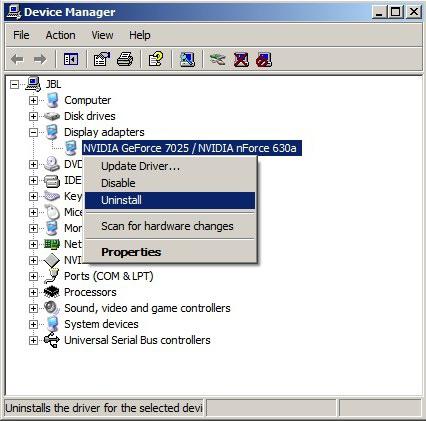
Обновление можно произвести либо в «Диспетчере устройств», который располагается в стандартной «Панели управления», либо скачать последнюю версию драйвера с сайта производителя видеокарты, либо использовать для этого программы автоматического поиска и обновления драйверов.
Обновление DirectX
Не менее важным моментом является и обновление DirectX. Естественно, некоторые игры для установки и запуска требуют наличия именно последней версии. Конечно, сама платформа DirectX – это не программа для установки игр, тем не менее ее присутствие в системе в обновленном виде обязательно.
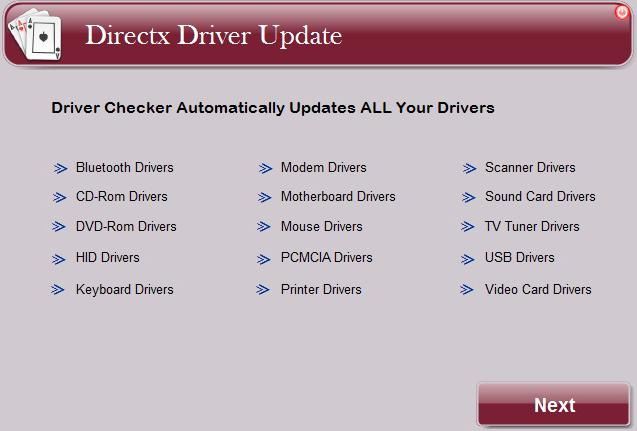
Сделать это можно, скачав установочный дистрибутив самой свежей сборки DirectX с официального сайта обновлений корпорации Microsoft.
Программа для установки игр без диска (Daemon Tools, UltraISO, Alcohol 120% и т. д.)
Теперь непосредственно о самих приложениях и программных пакетах. Зачастую у геймера нет возможности купить лицензионный диск. Тут можно поступить двояким образом: перезаписать оригинальное содержимое на чистую болванку и установить игру с нее или использовать возможности приложений для работы с образами дисков по созданию виртуальных приводов, эмулирующих их «железные» аналоги.
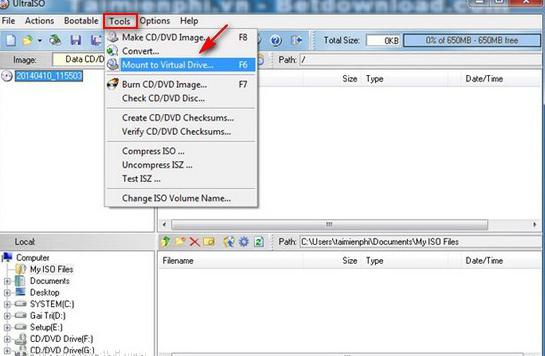
В качестве инструмента подойдет любой пакет, который условно можно назвать «Программа для установки игр на компьютер», умеющая перезаписывать диски или создавать виртуальные приводы из заранее созданных образов оригинальных дисков типа UltraISO или аналогичных приложений. О перезаписи мы сейчас говорить не будем, остановимся на ПО, работающем именно с эмуляцией приводов.
Все программные продукты такого типа работают по одному принципу. Сначала необходимо создать образ оригинального оптического носителя, после чего использовать функцию эмулирования (создания виртуального привода в системе). Функции в каждой программе могут иметь разное название. Но суть от этого не меняется.
По завершении всей процедуры для установки или запуска той или иной игры надобность в присутствии диска в дисководе напрочь отпадает. Система обращается именно к виртуальному устройству, которое и содержит всю необходимую информацию, либо для выполнения инсталляционного процесса, либо для запуска самой игры, когда основные компоненты могут располагаться именно на диске.
Эмуляторы приставок
Совершенно другое дело, когда требуется программа для установки игр (или их запуска), изначально рассчитанных на приставки. Наверное, каждому понятно, что оригинальные диски с играми для тех же приставок Play Station или Xbox 360 компьютеры стандарта PC просто не читают.
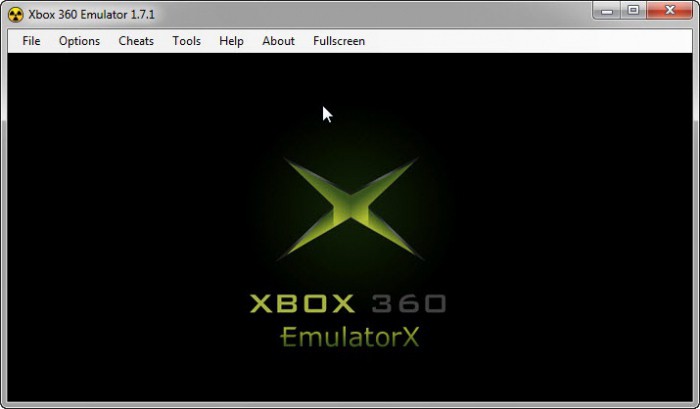
В такой ситуации используется программа для установки игр, представляющая собой именно эмулятор приставки. К примеру, для Xbox 360 это могут быть утилиты типа Dxbx, Xeon, XeMu360 и т. д.

В качестве эмулятора для приставок Sony Play Station просто идеально подходит утилита PCSX2. Правда, что в первом, что во втором случае придется покопаться в настройках, поскольку они здесь не автоматизированы. С другой стороны, если следовать даже краткой инструкции по использованию утилит такого типа, проблем возникнуть не должно.
Источник: www.syl.ru